
สารบัญ:
- ผู้เขียน John Day [email protected].
- Public 2024-01-30 13:03.
- แก้ไขล่าสุด 2025-01-23 15:12.



…..
……….. ……………
กรุณาสมัครสมาชิกช่อง YouTube ของฉันสำหรับวิดีโอเพิ่มเติม……..
……………………………….
กระดานประกาศใช้อัพเดทข้อมูลใหม่ๆ หรือ
หากคุณต้องการส่งข้อความด้วยในห้องหรือในห้องโถง แต่ไม่ต้องการคุยเสียงดัง โครงการนี้จะช่วยคุณได้
โครงการนี้ใช้โมดูล Bluetooth HC-05 ซึ่งควบคุมจอ LCD ขนาด 16x2
คุณสามารถเปิดหรือปิดจอ LCD ผ่านสมาร์ทโฟนและยังสามารถส่งข้อความ
โครงการนี้ง่ายมากที่คุณสามารถสร้างได้โดยไม่ต้องมีความรู้เกี่ยวกับ Arduino
เพียงอัพโหลดโปรแกรมและต่อวงจร เท่านี้คุณก็พร้อมลุย
ขั้นตอนที่ 1: ส่วนประกอบ & ข้อกำหนด




- โมดูลบลูทูธ HC-05
- จอ LCD 16x2
- Arduino Uno
- สายไฟ/ขั้วต่อบางตัว
ขั้นตอนที่ 2: ดาวน์โหลดและอัปโหลดรหัส

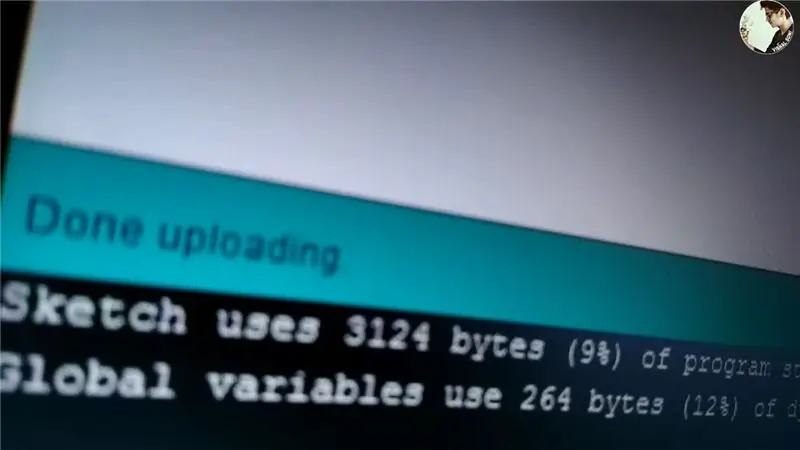
ดาวน์โหลดและอัปโหลดรหัส
ตรวจสอบให้แน่ใจว่าไม่ได้เชื่อมต่อกับโหมด Bluetooth กับ Arduino ขณะอัปโหลดรหัส
github.com/vishalsoniindia/Bluetooth-Contr…
ขั้นตอนที่ 3: สายไฟสำหรับโมดูล LCD และ Bluetooth

- ต่อสายสีแดง 2 เส้น เข้ากับ +5v และ 3.3v.
- เชื่อมต่อสายสีดำกับ GND
ขั้นตอนที่ 4: เชื่อมต่อ LCD



เชื่อมต่อ LCD กับ Arduino เช่นเดียวกับที่ระบุใน Photo ดังนั้นพิน A0 เชื่อมต่อกับพินที่ 16 ของ LCD
LED ที่ 16 ขา ---- ขาที่ 1 ของ LCD
ขาที่ 2 ของ LCD ----- +5v ของ Arduino
พินที่ 3 ของ LCD ------ GND ของ Arduino
ขาที่ 4 ของ LCD ------ ขาที่ 5 ของ Arduino
ขาที่ 5 ของ LCD ------- ขาที่ 4 ของ Arduino
ขาที่ 6 ของ LCD ------- ขาที่ 3 ของ Arduino
ขั้นตอนที่ 5: เชื่อมต่อ Bluetooth



Mine Bluetooth ทำงานบน 3.3v ถึง 6v ดังนั้นฉันจะเชื่อมต่อกับ Arduino 3.3v
Vcc ของ Bluetooth ------ 3.3v ของ Arduino
Gnd ของ Bluetooth ------ Gnd ของ Arduino
Tx ของ Bluetooth ------ Rx ของ Arduino
Rx ของ Bluetooth ------- Tx ของ Arduino
ขั้นตอนที่ 6: เชื่อมต่อ Bluetooth
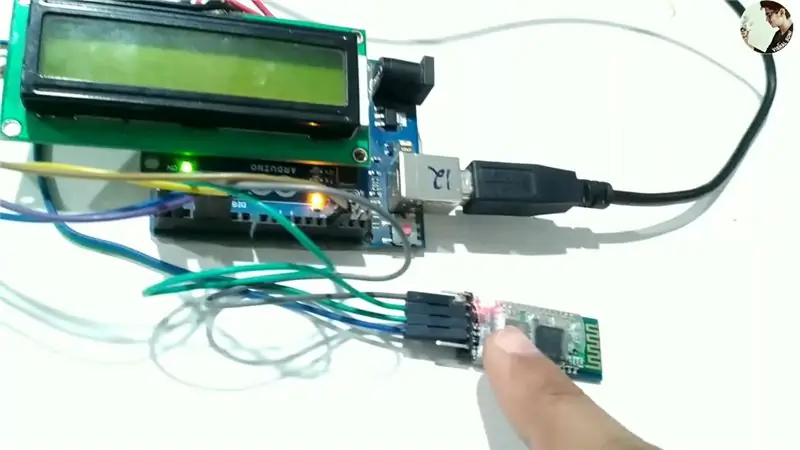
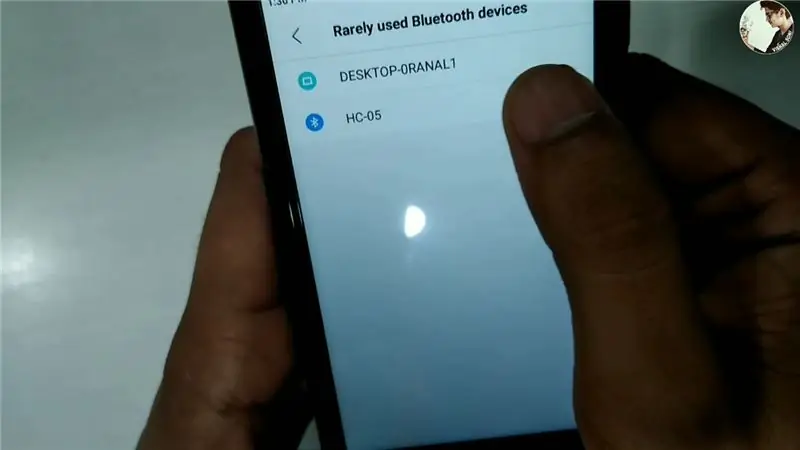
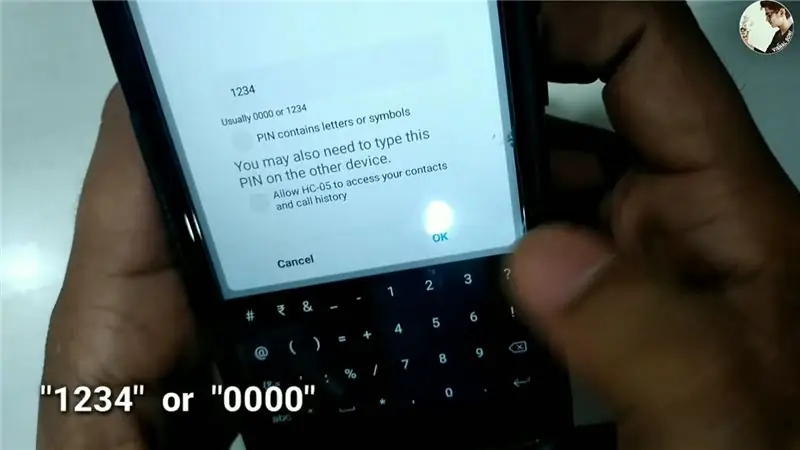
เชื่อมต่อ Arduino ของคุณกับพาวเวอร์ซัพพลาย
ไฟ LED สีแดงใน Bluetooth จะเริ่มกะพริบอย่างรวดเร็ว หมายความว่าไม่ได้เชื่อมต่อกับอุปกรณ์ใดๆ
- เปิดบลูทูธในอุปกรณ์ของคุณ
- ค้นหาอุปกรณ์ใหม่
- คลิกที่ Hc05 เมื่อปรากฏขึ้น
- ป้อนรหัสผ่าน "1234" หรือ "0000"
ขั้นตอนที่ 7: ดาวน์โหลดแอปและเชื่อมต่อ
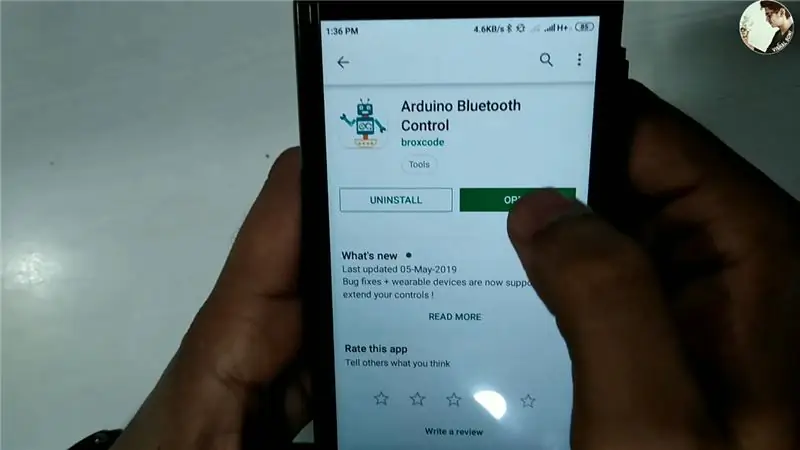
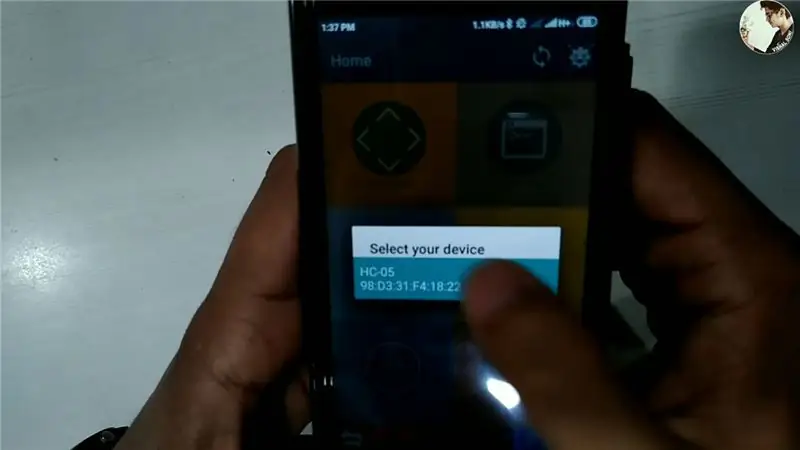
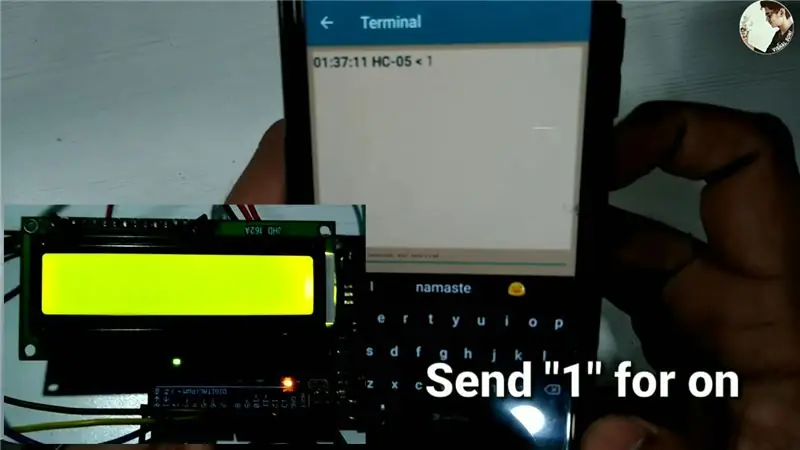
- ดาวน์โหลดแอปได้จากที่นี่
- เปิดแอป
- คลิกเชื่อมต่อที่ด้านบนขวา
- คลิกที่ Hc05 และเชื่อมต่อ
ส่ง "1" เพื่อเปิดจอ LCD
ส่งข้อความใด ๆ เพื่อแสดงบน LCD
ส่ง "2" เพื่อปิดจอ LCD
ขั้นตอนที่ 8: ตอนนี้เราพร้อมแล้ว


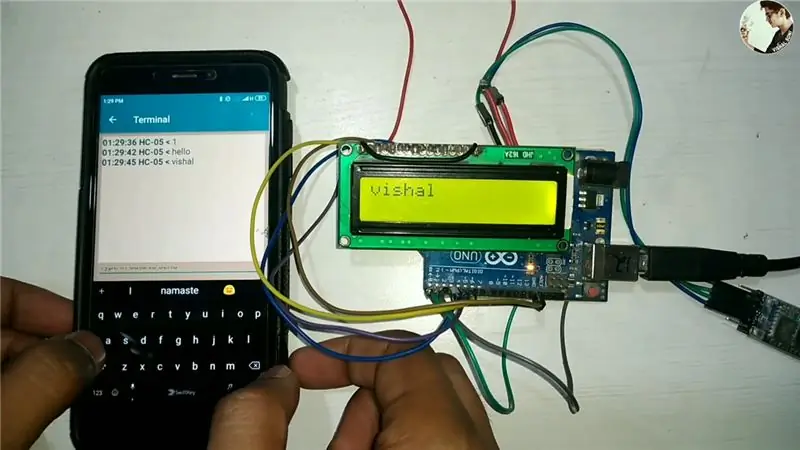
โครงการพร้อมแล้ว คุณสามารถสร้างเพื่อความสนุกสนานหรือสำหรับโครงการโรงเรียน / ภาพตัดปะ
…………:)
